さまざまなメディア ファイルを再生するのは、どのメディア プレーヤーを使用すればよいかわからないと面倒ですよね。 この有益な投稿を読めば、メディア ファイルの再生に関する心配は解消されます。 読んでいると、MediaMonkey ソフトウェアについての知識が深まります。 これは、メディア ファイルを効果的かつ即座に再生するために使用できるプログラムです。 それ以外にも、優れた代替となる素晴らしいメディア プレーヤーを見つけることができます。 MediaMonkeyを.
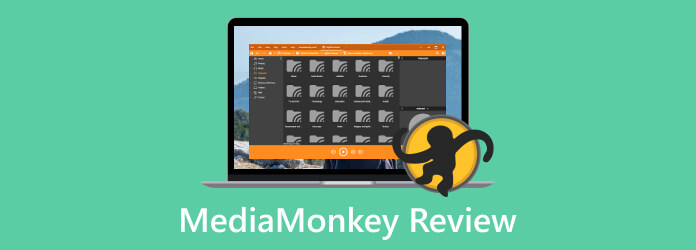
パート1。 MediaMonkey の概要
MediaMonkey とは?
MediaMonkey は、Windows および Android デバイスで利用できるオフライン メディア プレーヤーです。 その主な機能の 4 つは、さまざまなプラットフォームからビデオを再生することです。 これには、クラウド、ローカル フォルダー、ハード ドライブ、ディスク、オンラインが含まれます。 このソフトウェアは何千ものビデオ ファイルもサポートできるため、すべてのユーザーにとって便利です。 MPXNUMX、MKV、WMV、AVI、MOV などをサポートします。 さらに多くの機能を体験するには、MediaMonkey をコンピュータにダウンロードして使用してみてください。
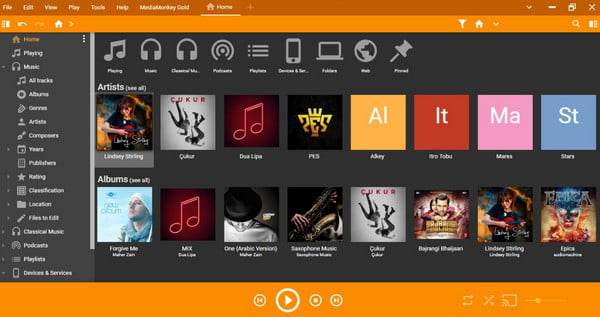
MediaMonkeyの価格
オフライン ソフトウェアでは、MediaMonkey を無料でダウンロードできます。 これにより、メディア プレーヤーを操作し、その機能を可能な限り体験することができます。 また、バージョン 5 ゴールドとして知られるアップグレード バージョンもあり、価格は 24.9 ドルです。 オフライン プログラムに生涯アクセスしたい場合は、わずか 49.95 ドルでライフタイム ゴールド プランを購入できます。
プラットフォーム: ウィンドウズ、アンドロイド。
総合評価:
インタフェース:
使いやすさ:
編集機能:
スムーズな再生:
メリット
- クラウド、ローカル フォルダー、ディスク、ハード ドライブ、オンラインからビデオを再生できます。
- このプログラムは、MP4、MOV、MKV、WMV、FLV などのビデオ ファイルをサポートしています。
- ユーザーはさまざまな機能を体験できる無料版があります。
- このソフトウェアには、ビデオを改善するための強化および編集機能があります。
- このツールはタグエディター機能を提供します。
デメリット
- プログラムのインターフェースはわかりにくく複雑です。
- Windows および Android デバイスのみにアクセスできます。
- ツールのアップグレード バージョンの購入には費用がかかります。
- ユーザーの許可なしにファイルを変更する可能性があります。
- 無料版では使用できる機能が制限されています。
のためのベスト: 熟練したユーザー
ボトムライン
その完全な概要を理解すると、MediaMonkey が多数のメディア ファイルを簡単に保存できる優れたメディア プレーヤーであることがわかります。 また、強化機能と編集機能を利用してビデオを改善することもできます。 ただし、MediaMonkey のインターフェイスはわかりにくく、使いにくいため、プログラムの操作に熟練したユーザーであることを確認してください。 ただし、プログラムを操作したい場合は、無料版を入手して、その機能についてさらに詳しく調べ始めることができます。
パート2。 MediaMonkey の詳細なレビュー
このパートでは、MediaMonkey ソフトウェアの有益なレビューを提供します。 そのインターフェイス、パフォーマンス、その他の機能についても説明します。 詳細については、以下の情報を確認してください。
ユーザーインターフェース
MediaMonkey を起動すると、そのメイン インターフェイスが表示されます。 そのレイアウトから、さまざまな機能やオプションを使い、体験することができます。 左側のインターフェイスには、さまざまなファイルに関するすべての情報が含まれています。 音楽セクション、クラシック音楽、ポッドキャスト、分類などをクリックできます。 ただし、プログラムのインターフェースはそれほど使いやすいものではありません。 したがって、初心者がプログラムを使用する場合は、専門家の支援を求めることをお勧めします。
性能
MediaMonkey ソフトウェアは、満足のいく操作が可能です。 さまざまなメディア ファイルを再生し、ライブラリに保存できます。 こうすることで、いつでも必要なファイルを再検索して再生できます。 また、ビデオを再生する場合、プログラムはビデオファイルを高解像度で再生できるため、楽しむことができます。
再生設定
MediaMonkey からビデオを再生する場合、使用できるさまざまな再生設定があります。 視聴中、いつでもビデオを再生したり一時停止したりできます。 また、必要に応じてビデオの音量を調整することもできます。
CDのリッピング
MediaMonkey は CD をリッピングして、より強力なオフライン メディア ファイルにすることができます。 これを使用すると、別のプログラムを探すことなく CD をリッピングして書き込むことができます。
パート3。 MediaMonkeyの使用方法
このセクションでは、MediaMonkey ソフトウェアを使用してビデオを再生する方法を学習します。 したがって、以下をチェックして、MediaMonkey がどのように機能するかを確認してください。
1ステップ。最初のステップは、ダウンロードすることです MediaMonkeyを Windows コンピュータ上で。 その後、インストールの手順に従ってください。 次に、それを起動してプログラムの使用プロセスを開始します。
2ステップ。左側のインターフェースで、 ビデオ セクションにアクセスすると、プログラムのすべてのビデオが表示されます。 次に、再生したいビデオを右クリックし、 今すぐプレイ
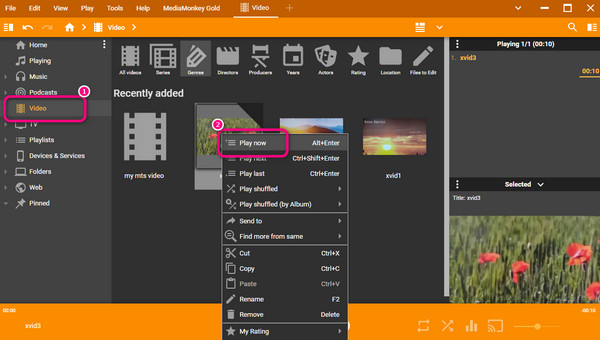
3ステップ。その後は、MediaMonkey ソフトウェアを使用してビデオの視聴を楽しむことができます。 再生設定を使用してビデオを一時停止したり再生したりすることもできます。 Android でも MediaMonkey を使用できることに注意してください。
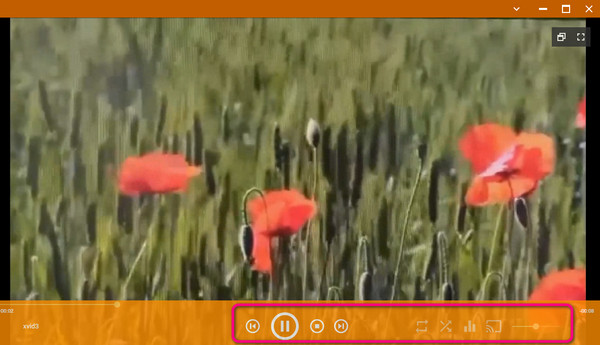
パート4。 MediaMonkey の最良の代替品
MediaMonkey と同じ機能を持つ別のプログラムを使用したい場合は、必要なソフトウェアを提供します。 したがって、以下の詳細を参照して、MediaMonkey の代替手段をすべて見つけてください。
1. ブルーレイプレーヤー
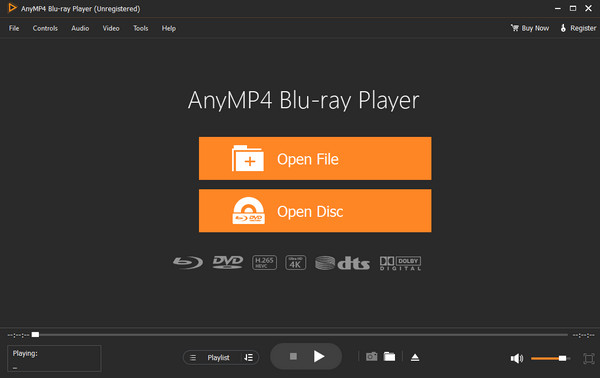
MediaMonkey の最良の代替品は、 ブルーレイプレーヤー。 コンピュータを使用してビデオ ファイルを再生するという点では、このプログラムを問題なく使用できます。 また、MediaMonkey と比較して、Blu-ray プレーヤーは Windows と Mac の両方で利用できます。 それとは別に、よりシンプルなユーザー インターフェイスを提供するため、すべてのユーザーにとって最適です。 さらに、このプログラムは MP4、MOV、M4V、WMV、MKV などの多数のビデオ ファイルをサポートしています。 ビデオの色を調整してビデオを編集し、魅力的で満足のいくものにすることもできます。
無料ダウンロード
Windowsの場合
安全なダウンロード
無料ダウンロード
MacOSのための
安全なダウンロード
2. Foobar2000
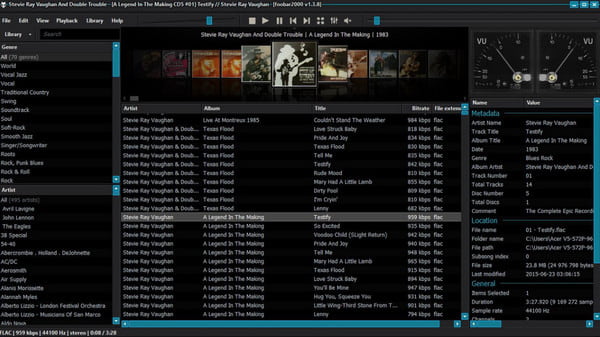
MediaMonkey のもう XNUMX つの代替手段は、 Foobar2000。 これを利用すると、さまざまな形式のビデオ ファイルを再生できます。 また、このプログラムは AAC などのオーディオ ファイルの再生にも最適です。 MP3、FLAC、WAV など。 また、インターフェイスのカスタマイズ、オーディオ CD のリッピングなどの楽しい機能も備えており、誰にとっても便利なオフライン ソフトウェアとなっています。 ただし、Foobar ソフトウェアには、知っておくべき欠点があります。 このプログラムを活用するのは簡単ではありません。 レイアウトに機能がわかりにくく、使いにくいです。 また、プログラムの設定が複雑すぎて、操作できるようになるまでに時間がかかりすぎます。
3. ジュリバー メディア センター
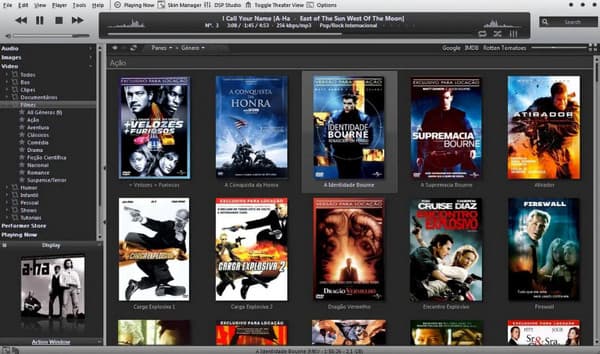
ジュリバー メディア センター の中にあります メディアプレーヤー 動画や音楽の再生、画像の閲覧などの操作ができます。 さらに、さまざまな形式でビデオを視聴することもできるため、さまざまなビデオを持っているユーザーにとって役立ちます。 ただし、ツールの無料版を使用する場合、使用できる機能は限られています。 そのため、より多くの機能を利用するにはソフトウェアを購入することをお勧めします。
パート5。 MediaMonkey レビューに関するよくある質問
-
MediaMonkey は良いですか?
はい、もちろん。 MediaMonkey は、特にさまざまなファイルを再生する場合に優れています。 ローカル フォルダー、クラウド、ハード ドライブ、オンライン、ディスクなど、さまざまなプラットフォームから必要なファイルを再生することもできます。
-
MediaMonkey は無料ですか?
MediaMonkey ソフトウェアの無料版を使用できます。 ただし、使用できる機能には制限があります。 したがって、より多くの機能を利用したい場合は、ソフトウェアの有料版を購入するのが最善の方法です。
-
MediaMonkey ゴールドにはそれだけの価値がありますか?
はい、そうです。 MediaMonkey の無料版と比較して、MediaMonkey ゴールドではより多くの機能を楽しむことができます。 CD をリッピングしたり、さまざまなファイルを他のファイル形式に変換したりできます。
-
MediaMonkey は安全ですか?
はい、そうです。 MediaMonkey プログラムは、メディア ファイルが安全であり、他のユーザーに見られないことを保証します。 また、ソフトウェア
包み込む
MediaMonkeyを ソフトウェアを使用すると、ファイルを効果的に再生できます。 また、プログラムについてさらに詳しく知りたい場合は、必要な情報がすべて説明されているこのブログを参照してください。 さらに、この投稿では、MediaMonkey に代わる最適な代替手段も提供します。 ただし、すべてをサポートできるシンプルなインターフェイスを備えたオフライン プログラムを希望する場合は、 ブルーレイプレーヤー.
Blu-ray マスターの詳細


